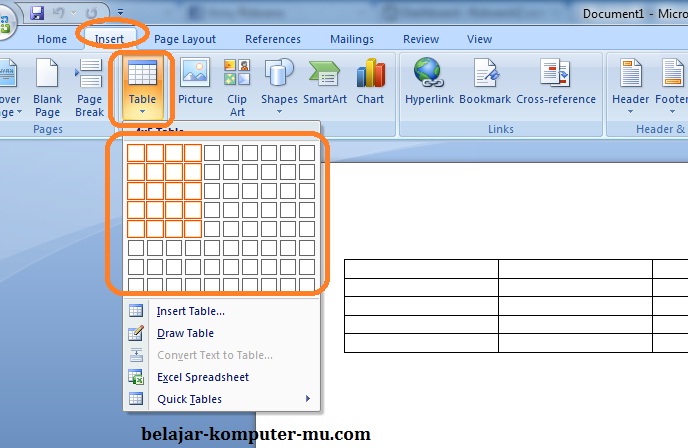Microsoft Word 2016 menawarkan berbagai opsi untuk menyesuaikan tampilan antarmuka sesuai dengan preferensi pribadi dan kebutuhan kerja Anda. Mengubah tampilan ini tidak hanya membuat pengalaman menggunakan Word menjadi lebih nyaman, tetapi juga dapat meningkatkan produktivitas dengan menempatkan fitur yang sering digunakan dalam jangkauan yang lebih mudah. Artikel ini akan memandu Anda melalui berbagai cara untuk mengubah tampilan Microsoft Word 2016, mulai dari tema warna hingga pengaturan tampilan dokumen yang lebih mendalam.
1. Mengubah Tema Warna Word
Salah satu cara paling cepat untuk mengubah tampilan Word adalah dengan mengganti tema warnanya. Tema warna mempengaruhi skema warna keseluruhan dari antarmuka Word, termasuk pita (ribbon), latar belakang jendela, dan elemen-elemen antarmuka lainnya.

-
Langkah-langkah:
-
Buka Microsoft Word 2016.
-
Klik tab File di pojok kiri atas jendela.
-
Di menu sebelah kiri, pilih Options. Jendela "Word Options" akan muncul.
-
Di panel kiri jendela "Word Options", klik General.
-
Di bagian "Personalize your copy of Microsoft Office", Anda akan menemukan opsi Office Theme.
-
Klik panah dropdown di sebelah "Office Theme" dan pilih salah satu tema yang tersedia:
- Colorful: Tema default yang menampilkan aksen warna cerah pada pita dan bilah judul.
- Dark Gray: Tema yang lebih gelap, dirancang untuk mengurangi ketegangan mata, terutama saat bekerja dalam kondisi cahaya redup.
- Black: Tema yang paling gelap, menawarkan kontras minimal dan seringkali disukai oleh pengguna yang sensitif terhadap cahaya.
- White: Tema yang paling terang, memberikan tampilan yang bersih dan minimalis.
- Use system setting: Tema ini akan mengikuti pengaturan tema warna yang telah Anda atur di sistem operasi Windows Anda.
-
Setelah memilih tema yang diinginkan, klik OK di bagian bawah jendela "Word Options" untuk menerapkan perubahan.
-
Memilih tema warna yang tepat dapat secara signifikan memengaruhi kenyamanan mata Anda saat bekerja dalam waktu lama. Tema Dark Gray dan Black seringkali menjadi pilihan populer bagi mereka yang menghabiskan berjam-jam di depan layar komputer.
2. Mengatur Tampilan Latar Belakang Dokumen (Page Color)
Selain mengubah tema antarmuka, Anda juga dapat mengubah warna latar belakang halaman dokumen yang sedang Anda kerjakan. Ini sangat berguna jika Anda ingin membuat dokumen terlihat berbeda, atau untuk mengurangi ketegangan mata dengan latar belakang yang lebih lembut.
-
Langkah-langkah:
- Buka dokumen Word yang ingin Anda ubah latar belakangnya.
- Klik tab Design.
- Di grup "Page Background", klik tombol Page Color.
- Sebuah palet warna akan muncul. Anda dapat memilih salah satu warna standar, atau memilih More Colors… untuk mengakses palet warna yang lebih luas.
- Jika Anda memilih More Colors…, Anda dapat memilih warna dari tab "Standard" atau membuat warna kustom Anda sendiri di tab "Custom".
- Untuk menghapus warna latar belakang dan mengembalikannya menjadi putih, pilih No Color.
- Anda juga dapat memilih Fill Effects… untuk membuat latar belakang yang lebih kompleks, seperti gradien, tekstur, pola, atau gambar.
- Fill Effects (Efek Isi):
- Gradient: Memungkinkan Anda membuat transisi warna dari satu warna ke warna lain, atau dari satu warna ke transparan. Anda dapat memilih gaya gradien, arah, dan warna-warna yang terlibat.
- Texture: Memungkinkan Anda menerapkan tekstur yang sudah ada (seperti kertas, kain, atau kayu) ke latar belakang halaman. Anda juga dapat mengimpor tekstur kustom Anda sendiri.
- Pattern: Memungkinkan Anda menggunakan pola geometris atau abstrak sebagai latar belakang. Anda dapat memilih warna garis depan dan warna latar belakang pola.
- Picture: Memungkinkan Anda menggunakan gambar sebagai latar belakang halaman. Anda dapat memilih gambar dari komputer Anda atau mencari gambar secara online.
Penting untuk dicatat bahwa perubahan warna halaman ini hanya terlihat pada layar dan saat dicetak jika Anda secara spesifik memilih untuk mencetak warna latar belakang. Dalam banyak kasus, untuk dokumen formal atau yang akan dicetak, latar belakang putih adalah standar. Namun, untuk presentasi visual atau draf, opsi ini bisa sangat berguna.
3. Mengatur Tampilan Teks (Font dan Paragraph Settings)
Mengubah tampilan dokumen tidak hanya terbatas pada latar belakang, tetapi juga pada cara teks itu sendiri ditampilkan. Pengaturan font dan paragraf memainkan peran krusial dalam estetika dan keterbacaan dokumen.
-
Mengubah Font:
-
Pilih teks yang ingin Anda ubah fontnya.
-
Klik tab Home.
-
Di grup "Font", Anda akan menemukan berbagai opsi:
- Font: Klik panah dropdown untuk memilih jenis font yang berbeda (misalnya, Arial, Times New Roman, Calibri).
- Font Size: Klik panah dropdown untuk memilih ukuran font.
- Bold (B), Italic (I), Underline (U): Untuk menerapkan gaya cetak tebal, miring, atau garis bawah.
- Font Color: Untuk mengubah warna teks.
- Highlight: Untuk memberikan latar belakang berwarna pada teks, mirip dengan stabilo.
-
Untuk opsi font yang lebih lanjut (seperti efek teks, subscript/superscript, spasi antar karakter), klik panah kecil di sudut kanan bawah grup "Font" untuk membuka kotak dialog "Font".
-
-
Mengatur Spasi Paragraf:
- Pilih paragraf yang ingin Anda atur spasinya.
- Klik tab Home.
- Di grup "Paragraph", klik tombol Line and Paragraph Spacing (ikon dengan garis-garis vertikal dan panah naik-turun).
- Pilih salah satu opsi spasi yang sudah ditentukan (misalnya, 1.0, 1.15, 1.5, 2.0).
- Untuk kontrol yang lebih detail (seperti spasi sebelum dan sesudah paragraf, atau spasi baris kustom), pilih Line Spacing Options… untuk membuka kotak dialog "Paragraph".
Menggunakan font yang konsisten dan mudah dibaca, serta mengatur spasi paragraf yang memadai, sangat penting untuk membuat dokumen Anda profesional dan nyaman dibaca.
4. Menggunakan View Modes (Mode Tampilan)
Microsoft Word 2016 menyediakan beberapa mode tampilan yang dapat mengubah cara Anda melihat dan berinteraksi dengan dokumen Anda. Ini sangat berguna tergantung pada tugas yang sedang Anda lakukan.
-
Langkah-langkah:
-
Klik tab View.
-
Di grup "Views", Anda akan menemukan opsi-opsi berikut:
- Print Layout: Ini adalah tampilan default yang menunjukkan dokumen seperti saat dicetak, termasuk margin, header, footer, dan halaman.
- Read Mode: Tampilan ini mengoptimalkan dokumen untuk dibaca di layar. Ini menyembunyikan pita dan bilah alat, serta menampilkan dokumen dalam tata letak dua kolom yang menyerupai buku. Anda dapat menggulir halaman dengan mengklik atau menggunakan tombol panah.
- Web Layout: Tampilan ini menunjukkan dokumen seperti saat ditampilkan di browser web. Margin dan pemisah halaman tidak terlihat, dan teks akan mengalir sesuai lebar jendela.
- Outline: Tampilan ini sangat berguna untuk mengorganisir dokumen yang panjang. Anda dapat melihat struktur dokumen Anda, menyusun ulang bagian, dan memperluas atau menyembunyikan bagian-bagian tertentu.
- Draft: Tampilan ini menampilkan teks tanpa pemformatan visual seperti gambar, header, footer, atau nomor halaman. Ini berguna jika Anda hanya ingin fokus pada konten dan mengedit teks dengan cepat.
-
Untuk beralih antar mode, Anda juga dapat menggunakan tombol-tombol yang terletak di pojok kanan bawah jendela Word, di sebelah indikator zoom.
-
Setiap mode tampilan memiliki keunggulannya sendiri. Read Mode sangat ideal untuk meninjau dokumen, Outline untuk mengelola struktur, dan Print Layout untuk pekerjaan pemformatan akhir.
5. Mengelola Tampilan Jendela (Window Management)
Untuk pengguna yang bekerja dengan beberapa dokumen secara bersamaan, mengelola tampilan jendela menjadi sangat penting.
-
Split Screen (Membagi Layar):
- Buka dua atau lebih dokumen Word yang ingin Anda lihat secara berdampingan.
- Klik tab View.
- Di grup "Window", klik View Side by Side. Word akan mencoba mengatur jendela-jendela terbuka Anda berdampingan. Jika Anda memiliki lebih dari dua dokumen, Anda akan diminta untuk memilih dokumen mana yang ingin Anda bandingkan.
- Untuk menonaktifkan fitur ini, klik kembali View Side by Side.
-
Arrange All (Atur Semua):
- Klik tab View.
- Di grup "Window", klik Arrange All. Opsi ini akan mengatur semua jendela dokumen Word yang terbuka secara berurutan dalam jendela utama.
-
Switch Windows (Beralih Jendela):
- Klik tab View.
- Di grup "Window", klik Switch Windows. Ini akan menampilkan daftar semua dokumen Word yang sedang terbuka, memungkinkan Anda memilih dokumen mana yang ingin Anda aktifkan.
6. Menyesuaikan Quick Access Toolbar (QAT)
Quick Access Toolbar (QAT) adalah bilah kecil yang terletak di atas pita (biasanya di sebelah kiri tombol Office atau File). QAT memungkinkan Anda menambahkan perintah yang paling sering Anda gunakan agar mudah diakses tanpa harus membuka tab yang relevan.
- Langkah-langkah:
- Klik panah dropdown di ujung kanan QAT.
- Pilih More Commands…. Kotak dialog "Word Options" akan terbuka pada bagian "Quick Access Toolbar".
- Di daftar "Choose commands from:", pilih "All Commands" untuk melihat semua perintah yang tersedia, atau pilih kategori tertentu.
- Temukan perintah yang ingin Anda tambahkan, pilih, dan klik tombol Add >> untuk memindahkannya ke daftar di sebelah kanan.
- Anda dapat menggunakan tombol panah naik dan turun di sebelah kanan untuk mengatur urutan perintah pada QAT.
- Klik OK untuk menerapkan perubahan.
Menyesuaikan QAT dengan perintah seperti "Save", "Undo", "Redo", "Print Preview", atau "Spelling & Grammar" dapat menghemat banyak waktu.
Kesimpulan
Mengubah tampilan Microsoft Word 2016 adalah proses yang multifaset yang memungkinkan Anda menyesuaikan antarmuka dan pengalaman pengguna sesuai dengan kebutuhan Anda. Mulai dari tema warna yang memengaruhi keseluruhan tampilan, hingga pengaturan halaman dan teks yang membentuk estetika dokumen, hingga mode tampilan yang memfasilitasi cara Anda bekerja. Dengan memanfaatkan opsi-opsi yang tersedia, Anda dapat menciptakan lingkungan kerja yang lebih nyaman, efisien, dan sesuai dengan gaya pribadi Anda, yang pada akhirnya akan meningkatkan produktivitas Anda saat menggunakan Microsoft Word 2016. Eksplorasi berbagai opsi ini akan membantu Anda menemukan konfigurasi yang paling optimal untuk alur kerja Anda.